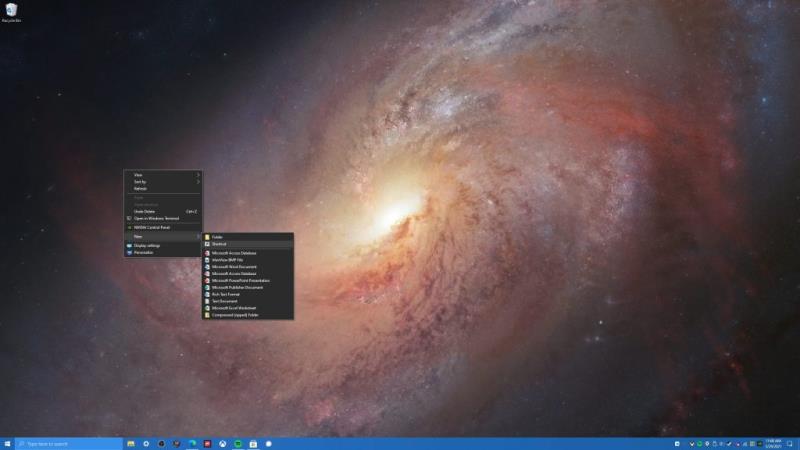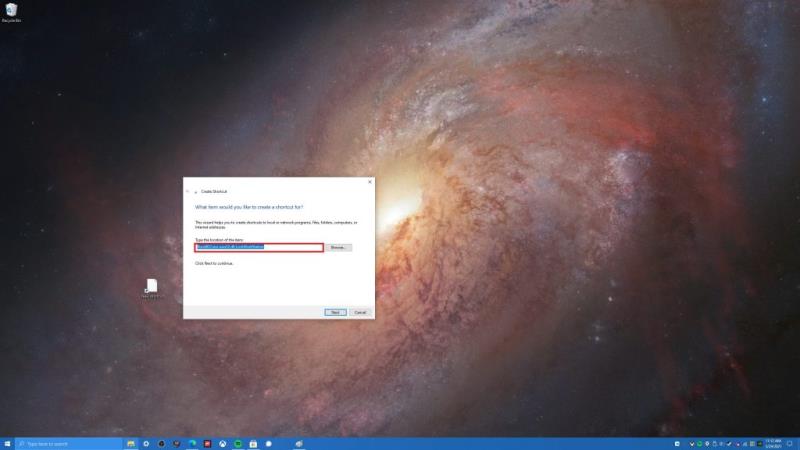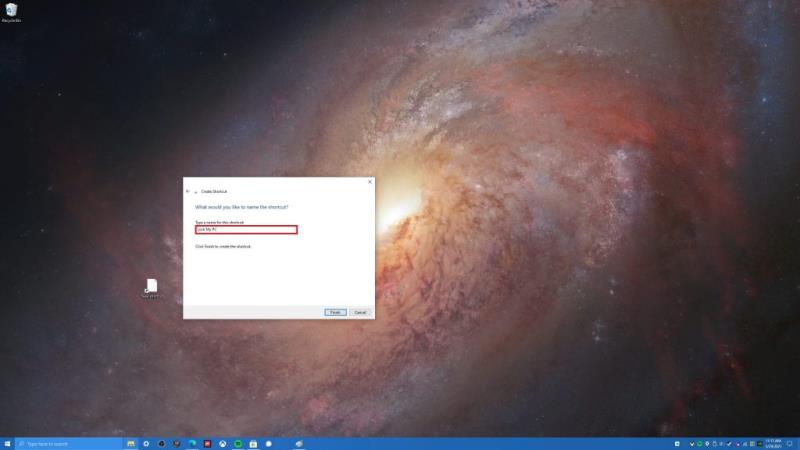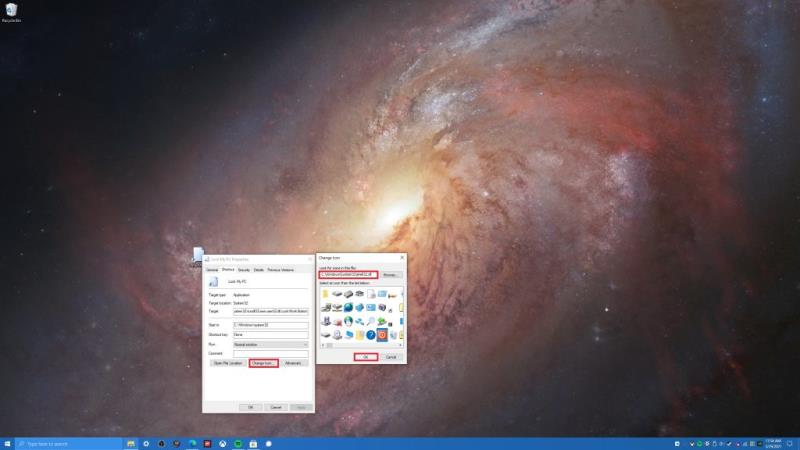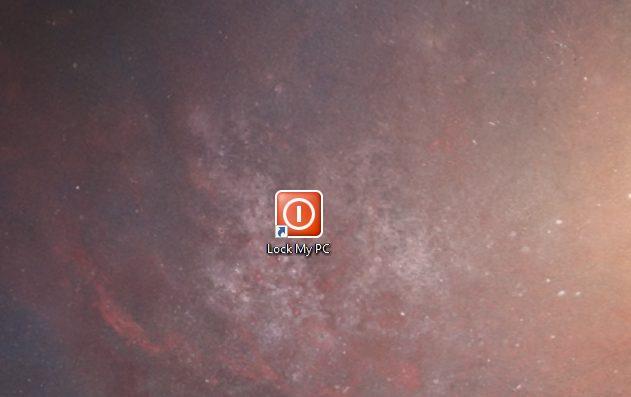Iată ce trebuie să faceți pentru a crea în mod eficient o comandă rapidă pentru a bloca computerul Windows 10.
1. Pe desktop, faceți clic dreapta oriunde și alegeți Nou
2. Alegeți
Comanda rapidă
3. Apoi, vi se va solicita să indicați locația comenzii rapide. copiați și lipiți următoarele: Rundll32.exe user32.dll, LockWorkStation
4. În cele din urmă, vi se va cere să denumiți comanda rapidă. Pentru acest exemplu, am numit această comandă rapidă „ Blochează-mi PC-ul ”, dar îl poți denumi oricum dorești.
Există mai multe moduri de a bloca computerul Windows 10, dar știați că o faceți cu o comandă rapidă pe ecran pe care o creați? Crearea unei comenzi rapide pentru blocarea computerului Windows 10 poate fi utilă dacă doriți o modalitate ușoară de a bloca computerul fără a fi nevoie să vă amintiți o comandă rapidă de la tastatură ( tastă Windows + L ) sau să încercați să navigați în meniuri pentru a vă deconecta de pe Windows 10 PC. Oricare ar fi motivul dvs., iată cum puteți crea o comandă rapidă pentru a bloca computerul Windows 10.
1. Pe desktop, faceți clic dreapta oriunde și alegeți Nou
2. Alegeți
Comanda rapidă 3. În continuare, vi se va solicita să indicați locația comenzii rapide. copiați și lipiți următoarele: Rundll32.exe user32.dll, LockWorkStation
4. În cele din urmă, vi se va cere să denumiți comanda rapidă. Pentru acest exemplu, am numit această comandă rapidă „ Blochează-mi PC-ul ”, dar îl poți denumi oricum dorești.
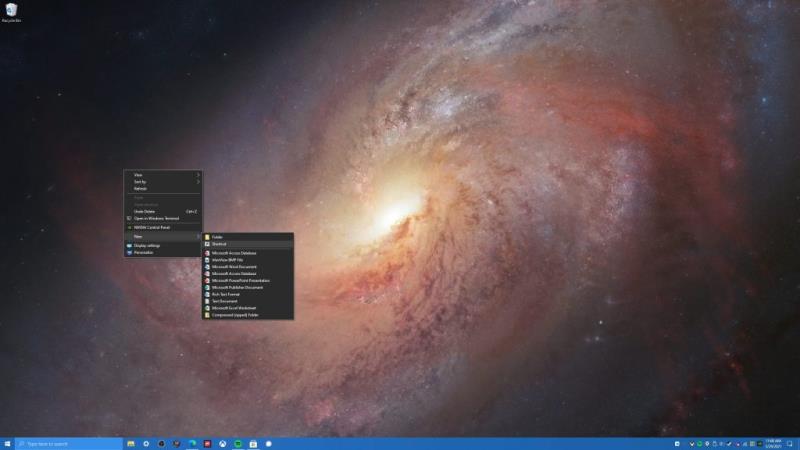
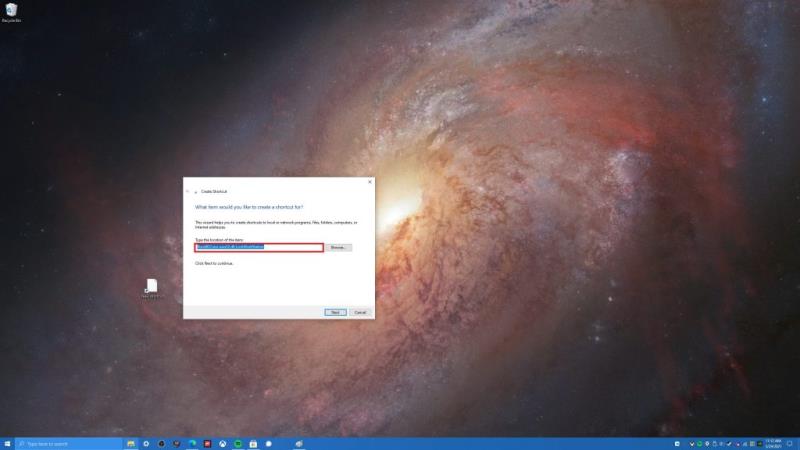
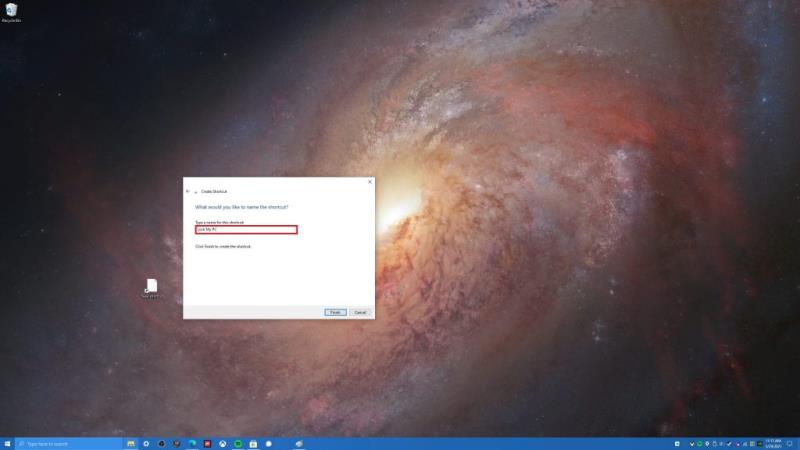
Asta e! Esti gata. De aici, puteți face clic pe comanda rapidă „Blocare computerul meu” pentru a bloca computerul Windows 10 oricând vă îndepărtați de computer. Dacă sunteți interesat să schimbați pictograma comenzii rapide Blocați computerul, trebuie să faceți un pas suplimentar. Cele mai multe pictograme pe care le utilizează Windows 10 pot fi găsite în următoarele două directoare; C: \ Windows \ System32 \ shell32.dll și C: \ Windows \ System32 \ imageres.dll . Iată pașii pe care trebuie să îi urmați pentru a schimba pictograma comenzii rapide.
1. Faceți clic dreapta pe comanda rapidă, alegeți Proprietăți
2. Din fila Comandă rapidă, alegeți Schimbare pictogramă
3. De aici, Windows vă va întreba unde doriți să căutați pictogramele de utilizat. În funcție de locațiile pictogramelor Windows 10, puteți alege C: \ Windows \ System32 \ shell32.dll sau C: \ Windows \ System32 \ imageres.dll pentru a găsi pictograma Windows 10 care se potrivește cel mai bine nevoilor dvs.
4. Odată ce ați ales o pictogramă, faceți clic pe OK sub fereastra Schimbare pictogramă și apoi din nou pe OK în fereastra cu proprietăți rapide.
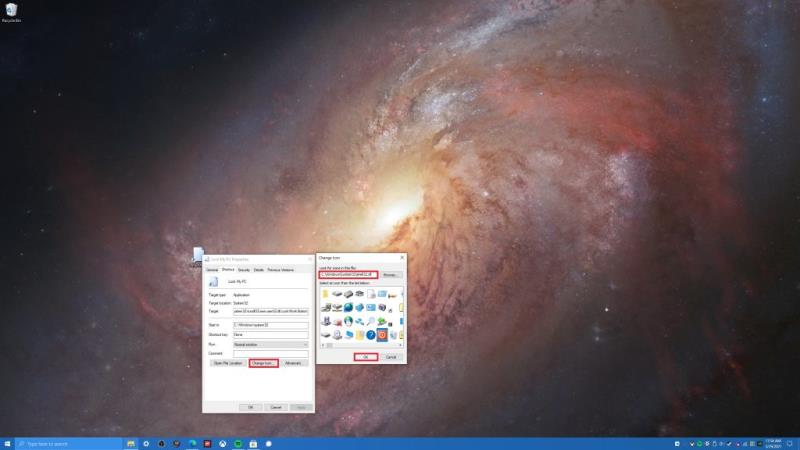
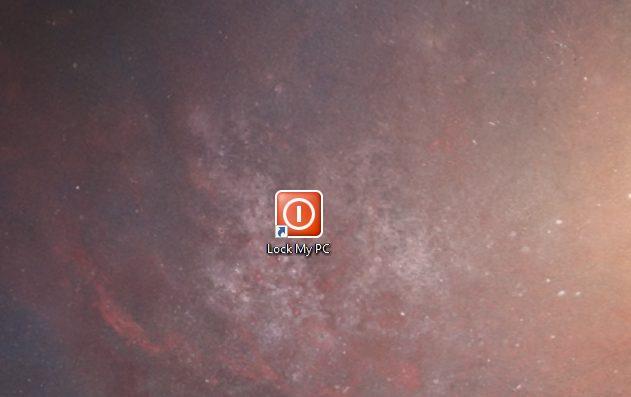
Felicitări! Ați schimbat cu succes pictograma de comandă rapidă. Acum, aveți o comandă rapidă ușor de identificat pe care puteți face dublu clic oricând doriți să blocați computerul Windows 10.
Cum vă blocați computerul Windows 10? Spuneți-ne în comentarii!